

„Ich habe eine 4 Stündige fahrt vor mir nach Dresden, bei Nacht wegen Urlaub und so weiter... Ich wollte ein Wenig Musik auf YouTube Music anmachen! (ich bin Beifahrer), unser Auto hat Bluetooth und mein Handy auch, kann man das irgendwie koppeln und wie?“
YouTube Music ist ein beliebter Musik-Streaming-Dienst, der über 100 Millionen Musiktitel von einer Vielzahl von Künstlern zur Auswahl bietet. Mit YouTube Music können Sie sich die neuesten Pops & Hits anhören, mit Ihren Lieblingskünstlern in Verbindung bleiben und neue interessante Musik entdecken. Wenn Sie also nach einer Möglichkeit suchen, Ihre nächste Autofahrt angenehmer zu gestalten und YouTube Music-Titel im Auto zu streamen, lesen Sie weiter. Hier erhalten Sie 5 unten aufgeführte Lösungen.
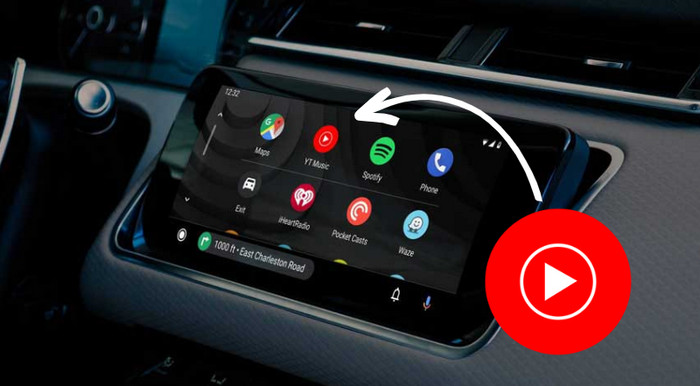
Der erste und einfachste Weg ist die Verwendung des USB-Kabels Ihres Telefons. Schließen Sie Ihr Telefon einfach über das Kabel an den USB-Anschluss Ihres Autos an. Sobald die Verbindung hergestellt ist, können Sie die Lautstärke auf dem Mobiltelefon anpassen und den YouTube Music-Titel auswählen, den Sie abspielen möchten. So können Sie unterwegs am schnellsten Ihre Lieblingsmusik von YouTube Music hören.

Es besteht kein Zweifel, dass Bluetooth unser Leben bequemer gemacht hat. Wir können jetzt freihändig telefonieren und YouTube-Musik im Auto abspielen, ohne mit Kabeln herumfummeln zu müssen. Die meisten Autotypen sind mit Bluetooth ausgestattet, und viele Smartphones haben auch Bluetooth-Funktion. Wenn Sie neu in diesem Bereich sind, hier sind einige einfache Schritte:
Schritt 1: Schalten Sie Bluetooth auf Ihrem Telefon und Auto ein. Das Bluetooth-Symbol sieht wie das folgende Symbol aus.
Schritt 2: Öffnen Sie auf Ihrem Smartphone die Bluetooth-Einstellungen, dann müssen Sie den Namen Ihres Autoradios herausfinden, der normalerweise nach dem Fahrzeugmodell benannt wird. Klicken Sie danach darauf und starten Sie die Verbindung.
Schritt 3: Öffnen Sie nach erfolgreicher Verbindung die YouTube Music-App auf Ihrem Telefon und beginnen Sie mit der Wiedergabe eines Musiktitels. Jetzt wird Musik automatisch über das Autoradio abgespielt.
Erinnerung: Einige Automodelle verbinden sich (Bluetooth)-Mobiltelefone im stillen Zustand. Denken Sie daran, die Lautstärke Ihres Telefons zum Testen zu erhöhen.
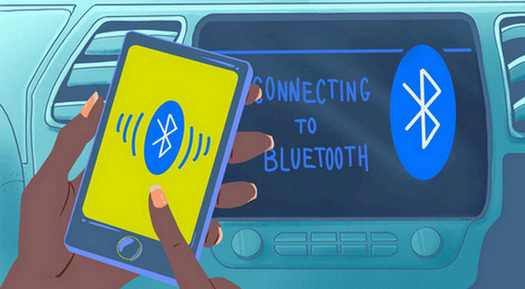
Die Verwendung von Android Auto oder Apple CarPlay bietet eine weitere bequeme und sichere Möglichkeit, Musik in Ihrem Auto abzuspielen. Mit ihnen kann YouTube Music-Songs über das Infotainmentsystem des Autos gesteuert werden, was Ablenkungen minimiert und den Fahrern hilft, sich auf die Straße zu konzentrieren. Die gute Nachricht ist, dass YouTube Music perfekt in Android Auto und Apple CarPlay integriert wurde. Beachten Sie, dass diese Funktion nur für Abonnenten von YouTube Music Premium und YouTube Premium verfügbar ist.
So verwenden Sie YouTube Music mit Android Auto:
1. Melden Sie sich in der YouTube Music App an.
2. Gehen Sie anschließend in Android Auto zum Tab „Musik“.
3. Dort sollte Ihnen jetzt YouTube Music als Option angezeigt werden.
Falls Ihnen eine Fehlermeldung angezeigt wird, wenn Sie YouTube Music mit Android Auto verwenden möchten, prüfen Sie, ob Sie tatsächlich in der YouTube Music App angemeldet sind. Versuchen Sie dann noch einmal, YouTube Music über Android Auto aufzurufen.
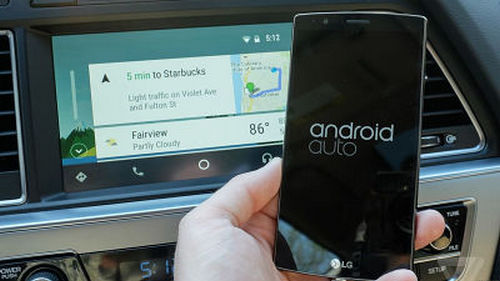
So verwenden Sie YouTube Music mit Apple CarPlay:
1. Melden Sie sich in der YouTube Music App an.
2. Öffnen Sie die YouTube Music App auf Ihrem CarPlay-Bildschirm.
3. Über die Navigationsleiste oben auf dem Bildschirm können Sie Ihre Musik durchsuchen. Außerdem können Sie Musik über die Tabs „Empfohlen“, „Mediathek“ und „Downloads“ entdecken.
Falls Ihnen eine Fehlermeldung angezeigt wird, wenn Sie YouTube Music mit Apple CarPlay verwenden möchten, prüfen Sie, ob Sie tatsächlich in der YouTube Music App angemeldet sind.

Es ist auch eine gute Option, YouTube Music-Songs auf ein USB-Laufwerk zu übertragen und Ihre Lieblingsmusik unterwegs offline zu hören. Diese Methode funktioniert für alle Arten von Fahrzeugen.
Bevor Sie YouTube Music-Songs auf einem USB-Stick speichern, müssen Sie sie zuerst in einfache Musikformate konvertieren. Hier benötigen Sie die Hilfe von NoteBurner YouTube Music Converter, um Songs/Playlists von YouTube Music Free oder YouTube Music Premium aufzunehmen und sie als MP3-, AAC-, FLAC-, WAV-, AIFF- und ALAC-Musikdateien herunterzuladen. 10-fache Geschwindigkeit und Batch-Konvertierung unterstützt.
Verwandte Artikel: YouTube Music-Downloads auf USB-Stick verschieben
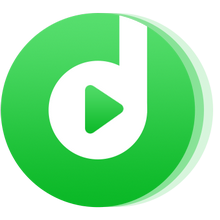
Schritt 1: NoteBurner starten und sich beim YouTube Music Web-Player anmelden
Starten Sie nach Abschluss der Installation NoteBurner YouTube Music Converter auf Ihrem PC oder Mac.
Um auf YouTube Music zuzugreifen, müssen Sie oben rechts auf dem Startbildschirm von NoteBurner YouTube Music Converter auf die Schaltfläche „ANMELDEN“ klicken. Geben Sie dann Ihr Google-Konto oder YouTube Music-Konto ein und melden Sie sich bei YouTube Music an.
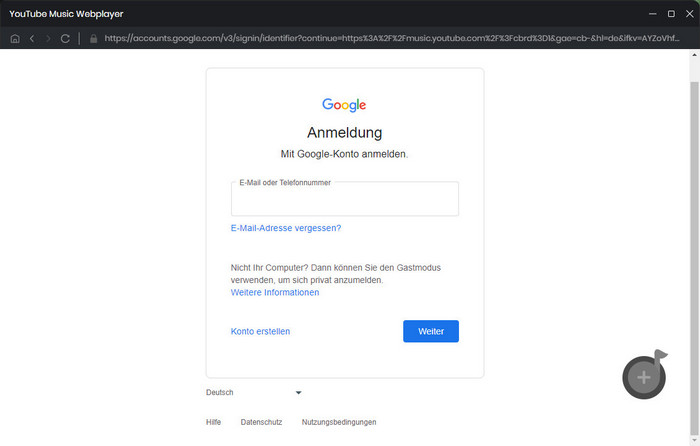
Hinweis: Diese Anmeldung dient nur dazu, den Zugriff auf die Bibliothek von YouTube Music zu erhalten. Das Programm speichert Ihre persönlichen Kontoinformationen nicht.
Schritt 2: Ausgabeparameter anpassen
Klicken Sie nach erfolgreicher Anmeldung auf oben rechts die Schaltfläche „Einstellungen“ und schließen Sie dann die Konfiguration der Ausgabeparameter auf der Einstellungsseite ab, z. B. Ausgabeformat, Ausgabequalität, Ausgabepfad usw.
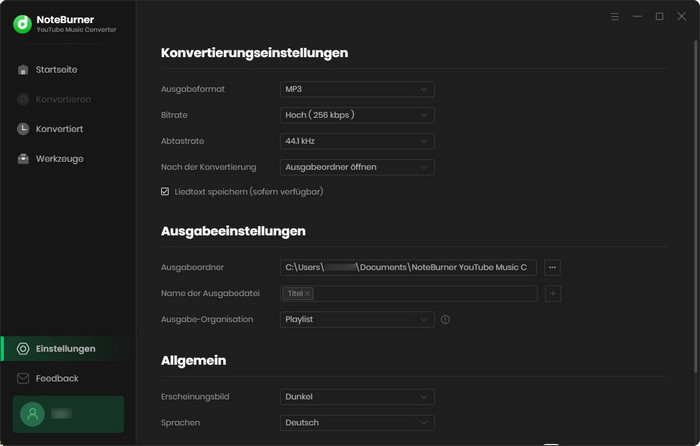
Schritt 3: Titel hinzufügen und Download starten
Wählen Sie Ihre Lieblingsplaylist und klicken Sie unten rechts auf die grüne Schaltfläche „Zur Liste hinzufügen“. Im Popup-Fenster können Sie die Titel auswählen, die Sie herunterladen möchten.
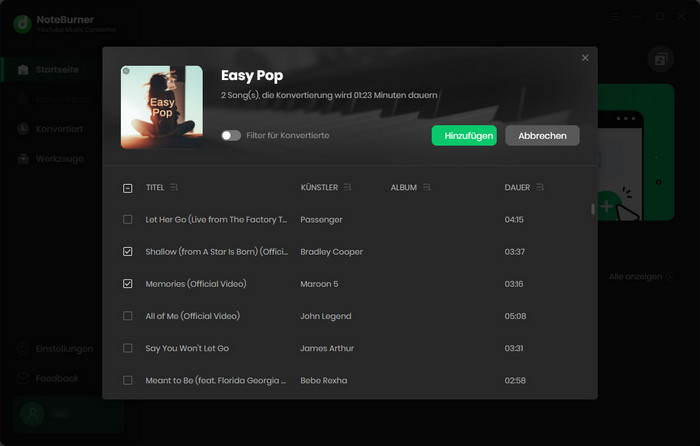
Klicken Sie dann auf „Jetzt konvertieren“.
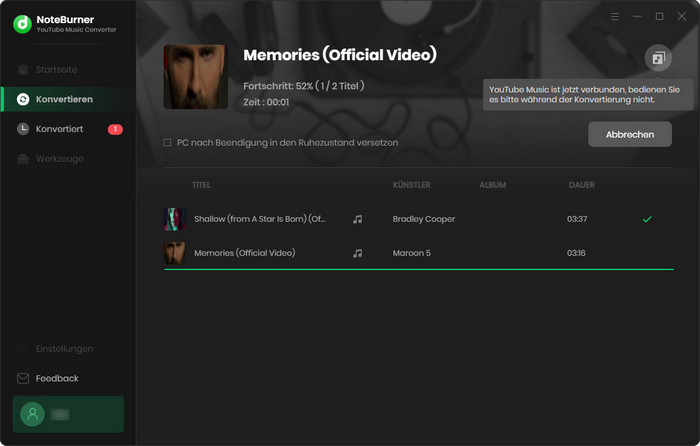
Nach der Konvertierung wird der Ausgabeordner automatisch geöffnet. Oder Sie können manuell oben rechts auf die „Verlauf“-Schaltfläche, um den Download-Verlauf zu überprüfen.
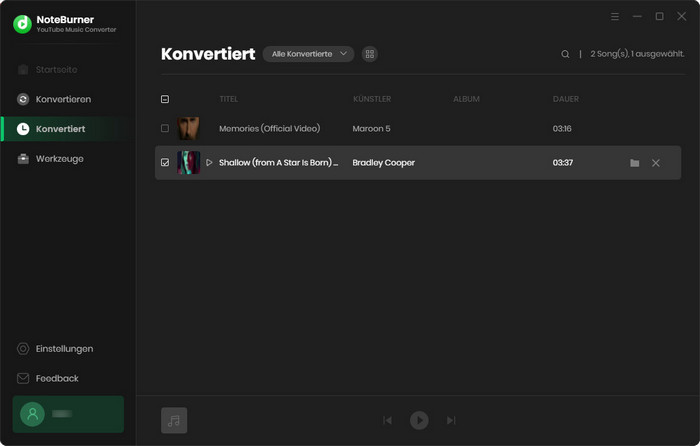
Die Benutzeroberfläche von NoteBurner kann sich aufgrund von Upgrades ändern. Besuchen Sie das neueste Tutorial des Programms >>
Schritt 4: Heruntergeladene Musik auf USB übertragen und im Auto abgespielen
Stecken Sie das USB-Laufwerk in den Computer und ziehen Sie die konvertierten YouTube-Musiktitel per Drag & Drop hinein.
Schließen Sie das USB-Laufwerk (auf dem YouTube-Musikdateien gespeichert sind) an den USB-Anschluss des Autos an, dann können Sie YouTube Music-Songs offline abspielen.

Sie könnten immer noch einige markenspezifische Automodelle mit CD-Playern finden, insbesondere von japanischen Autoherstellern. Um YouTube Music-Titel in diesen altmodischen Autos abzuspielen, können Sie Ihre Lieblingssongs von YouTube Music auf eine CD brennen.
Dies kann nach der Verwendung von NoteBurner YouTube Music Converter für Audiodateien vom YouTube Music-Dienst erfolgen. Wenn die konvertierten YouTube-Musikdateien auf Ihrem Computer gespeichert sind, brennen Sie sie einfach über Windows Media Player, iTunes oder VLC auf CD.

Jetzt kennen Sie 5 Möglichkeiten, YouTube Music in Ihrem Auto abzuspielen. Sie können je nach Bedarf eine geeignete Methode auswählen. Es wird empfohlen, YouTube Music-Songs für die Wiedergabe im Auto auf ein USB-Laufwerk herunterzuladen. Diese Problemumgehung ist für alle Automodelle zu 100% machbar. Darüber hinaus können Sie diese YouTube Music-Songs nach dem Herunterladen jederzeit offline genießen und für immer speichern.
Hinweis: Das in diesem Artikel genannte Programm YouTube Music Converter bietet auch kostenlose Testversion. Die Test- und Vollversion haben genau die gleichen Funktionen. können Sie jedoch nur 3 Songs gleichzeitig konvertieren. Jeder Song kann nur 1 Minute lang konvertiert werden. Sie können eine Lizenz zum Freischalten der Vollversion erwerben.